有很多原因可以解释为什么需要视频帧记录器。 例如,您可能想用图像重新创建电影场景。 一些用户想要仔细研究某些视频片段也是很常见的。 好吧,无论出于何种原因,如果您想在Windows PC或Mac上录制帧,您来对地方了。
幸运的是,您可以在这里获得几种可行的方法。 换句话说,无需为 AirPlay 准备 Apple TV。 您也可以将 iPhone 显示投射到其他大屏幕设备。 现在,让我们一起阅读,看看如何在没有 Apple TV 的情况下镜像您的 iPhone。

视频帧捕获
如果您想轻松地提取或录制视频帧,请不要错过 Aiseesoft视频转换大师。 是的,您可以使用此工具轻松录制帧。 由于广泛支持编码格式,因此您可以从HD / 4K UHD视频中提取帧。 此外,您可以编辑,增强和转换高质量的视频帧。
更重要的是,您可以轻松添加外部字幕或多个音轨。 一般来说,Aiseesoft 视频帧捕获应用程序正是您正在寻找的正确程序。
实际上,您可以捕获帧,然后以专业人士的身份轻松对其进行编辑。 该视频帧记录器易于使用。 尽管具有上述功能,您无需单击几下即可访问更多编辑过滤器。
步骤 1 新增影片
在Windows或Mac计算机上免费下载并安装视频帧捕获软件。 安装后启动该程序。

单击“添加文件”以导入视频。 那么,您也可以直接将视频文件拖放到其主界面。
步骤 2 录制视频中的帧
程序右侧面板上有一个小预览窗口。 当您单击“播放”图标时,您可以直接预览所选视频。 然后在到达目标时刻时暂停视频。

在此期间,您可以单击“快照”图标。 它看起来像一个相机图标。 您可以在预览窗口底部附近找到它。 捕获的视频帧将自动保存在库中。
步骤 3 增强视频质量(可选)
单击顶部菜单栏上的“编辑”选项。 稍后,您可以提高视频质量并自由进行其他更改。 您可以一键升级分辨率、优化亮度和对比度、消除视频噪音并减少视频抖动。 那么,您也可以单击“全部应用”来批量增强视频质量。

步骤 4 导出视频
自定义后,您可以从“配置文件”菜单中选择输出视频格式。 您可以选择多种数字设备。 此外,您可以在导出前单击“设置”图标更改视频或音频设置。
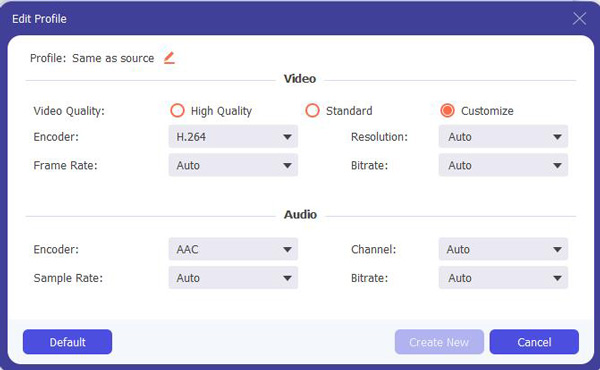
在“配置文件设置”窗口中,您可以更改视频帧率、分辨率、视频比特率、音频比特率、采样率等。 最后,单击“转换”以导出您的媒体文件。
好了,您也可以使用在线视频帧捕获。 但是,弊大于利。 因此,您最好尝试使用帧捕获软件。 这是两个很好的工具,可让您轻松地对帧进行编码。
Unity屏幕录像机与Unity 2021.1及更高版本兼容。 您可以使用它以MP4,WebM和其他格式捕获视频和动画数据。
缺点:
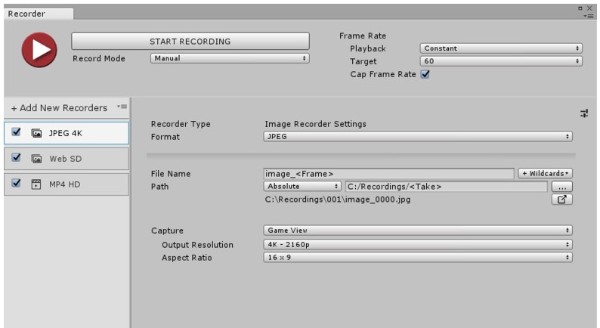
Fraps是Windows 7 / Vista / 2003 / XP的屏幕录像机。 该程序可以使用DirectX或OpenGL图形技术记录游戏。 您可以在屏幕角落看到当前的FPS。
缺点:
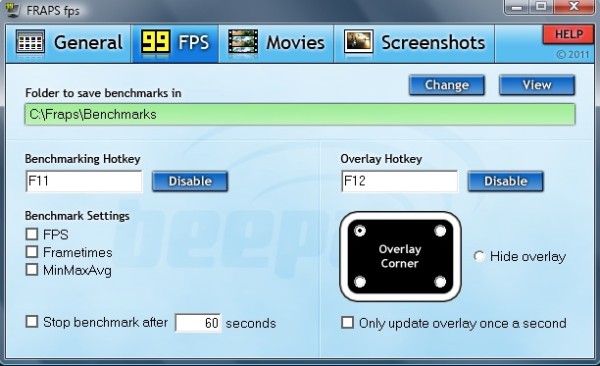
如果要从视频中捕捉照片,可以使用默认组合键。 对于 Windows 用户,您可以按“PrtSc”和“Windows”键来捕获整个屏幕截图。 对于 Mac 用户,您可以按住并按下“Shift”、“Command”和“3”/“4”键来拍摄全屏或自定义屏幕快照。 但是,您无法获得额外的屏幕截图编辑工具。
为了获得更好的视频录制和屏幕捕获体验,可以免费下载 Aiseesoft屏幕录影大师 尝试一下。 对于所有Windows和Mac用户来说,这也是一个很好的视频帧记录器。 您可以自由调整视频帧速率和其他设置。
此外,此屏幕录像机软件支持用户在录制时进行屏幕截图。 例如,您可以自由捕获流式游戏记录中的快照。 此外,视频帧捕获器还提供各种绘图面板,包括线条,文本,箭头等。
如何在VLC中从视频捕获帧?
在VLC Media Player中播放视频,然后按E键逐帧查看视频。 然后按Shift + S组合键拍摄快照。 您可以再次按E键进入下一帧并从视频中捕获一帧。
如何逐帧减慢视频播放速度?
要逐帧减慢视频,可以调整两次帧显示之间的延迟时间。 延长延迟时间,以逐帧降低视频速度。
如何从iPhone视频捕获帧?
在iPhone上打开“相机胶卷”或“照片”应用,找到并播放视频。 将视频暂停在您要截屏的帧上。 同时按下电源按钮和调高音量按钮以捕获iPhone视频中的帧。
总而言之,您可以使用上述方法轻松录制帧并从视频中捕获图像。 如果您仍有疑问,请随时与我们联系。 我们很高兴在您需要时帮助您解决任何问题。 当然,您也可以在下面的评论中分享有关视频帧捕获的建议。 感谢您的阅读。